什么是网络协议?网络协议指的是计算机网络中互相通信的对等实体之间交换信息时所必须遵守的规则的集合,是网络上所有设备(网络服务器、计算机及交换机、路由器、防火墙等)之间通......
电脑常用的 截图软件 介绍
想和大家谈谈日常生活中我们经常使用的一个小操作,它就是「截屏」
其实,一些日常生活中截图常用的例子,它们都有两个共同的特点。
1.记录特殊时刻(喜怒哀乐均可)
第一种的截图更加生活,我们只需要截一张图,一般手机的截图就可以满足,其他功能美化需求不大的情况下,可以借助社交软件自带的截图编辑或者其他修图软件美化。
2.灵感收集、素材整理(文字图片)
而第二种,大多应用于个人收集与应用,需要在截图上添加批注之类的,这个时候,简单的截图工具就没办法通过一次操作直接达到,我们就需要更加高级的截图工具了。
【01】社交软件
所谓的社交软件,最常用的就是电脑版本的的微信以及QQ,我们可以轻松地找到截图工具,可以自定义它的快捷键。

以电脑版微信为例,我们在截图完毕以后,右下角会出现截图工具的工具框,我们可以对截图添加文字以及标注。

不过,添加批注的形式过于简单,适用度不够广,字体也会,种类较少且不美观。
【02】系统自带
第一个系统自带截图工具:Snipping Tool。
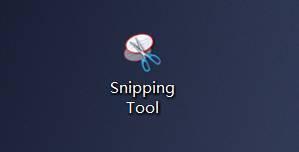
开始 – 附件 – 截图工具
这是一款win7系统自带的截图软件,界面真的简单,功能也不多,除了一般截图以外,只有画笔工具,荧光笔,但是我喜欢它的「荧光笔」画笔,很适合做文章观点的标注以及金句的收集。

第二种,是借助键盘上某个不知名按键:Print Scr Sysrq
大家可以找找,笔记本电脑上由于按钮大小原因,名字缩写为了PrtSc SysRq。
与其他截屏软件截图的时候会出现屏幕变暗相比,它就像什么都没有发生一样,但是不用怀疑,你可以去个聊天框,粘贴一下,图片就出来了。

一般默认情况下,默认截全屏,配合Alt +PrintScr Sysrq键还可以自动识别活动框,并且截图下来,例如微信对话框。

我和一周进步小星星的一段对话框,就在我鼠标没有任何移动的情况下,我截了个图。
【03】截图神器
介绍了社交软件、系统自带截图以后,我们发现:似乎它们的功能都局限于一般截图和简单的标注。
那么,接下来介绍的两个小神器就是在原有的基础上,无论是截图种类还是标注功能,都可以说是超级加强版。
Snipaste
Snipaste是开发者历经三年,精心打磨而成的一款简单易用,功能强大的免费屏幕截图贴图软件。
简单地说:这是一款截图很强,同时还能贴图的软件。
首先,Snipaste截图非常方便,只需要按一下「F1」即可,截图完成以后,我们来看看它的批注功能,比微信、系统自带截图强,强得不是一点点。
批注环节的话有多种箭头、颜色、线条、形状、批注字体也可以换成其他字体,还可以打马赛克等等

贴图功能
这个功能就像我们贴在桌子面前,贴在显示屏上的纸质版便利贴一样。
当我们按「F1」的时候,截图完毕,再按「F3」,图片就被贴在了桌面上。

假如你贴出来的截图不是大梦,而是你的女朋友中午聊天发给你一个微笑……
那你就要可以把截图贴在桌面,然后时刻提醒着自己要在下午下班前把她的购物车给清空了。
屏幕拾色器
当我们开始截图的时候,鼠标所停留的位置,可以自动识别当前位置的颜色,我们按一下「C」,颜色的RGB值就可以自动获取,这个也可以解决PPT取色器没办法直接截取屏幕外颜色的问题。

Snipaste在很好地解决了微信,系统自带截图批注形式少等问题以外,丰富了批注的玩法,还增加了例如拾色器,贴图等多种神器操作,贴图工具也可以成为日常灵感收集的利器。
有的小伙伴又会发现:似乎还有一些截图需求它没有满足,例如:截取网页长图、截取图片不够高清等问题
不用着急,继续介绍接下来的这款软件。
Fastone Capture
首先来介绍一下这个软件,是一款免费的图像浏览、编辑和抓屏工具,支持包括BMP,JPEG, JPEG 2000, GIF, PNG, PCX, TIFF, WMF, ICO 和TGA在内的所有主流图片格式,其独有的光滑和毛刺处理技术让图片更加清晰,提供缩放、旋转、减切、颜色调整功能。
好的,以上来自官网……
总结下来就是:免费,图片编辑,抓屏、所有图片格式。
然后我在网上随便下载了一个,大概是为了让我好好学习英语备考明年的四级,上天给我安排了一个英文版……

回归正题,FastStone Capture这款软件,在截屏花样上多了更多的选择,包括活动页快速截屏、窗口截屏、自定义矩形截屏、任意多边形截屏、全屏快速截屏、网页自动滚屏截屏、窗口录像截屏。
在这里挑选它比较神器的截屏种类进行动图演示:网页自动滚屏截屏
首先以「一周进步」在百度的页面为例,我们只需要:点击滑动按钮、点击网页,完成。

有的时候,我们截取了整个网页之后,多次转发给别人以后,可能就因为不点击原图,然后又继续传播,最后它变成马赛克一般的画质。
这时候我们可以选择导出PDF,只要找到工具(Tools),点击导出为PDF即可,或者直接Ctrl+G导出即可。
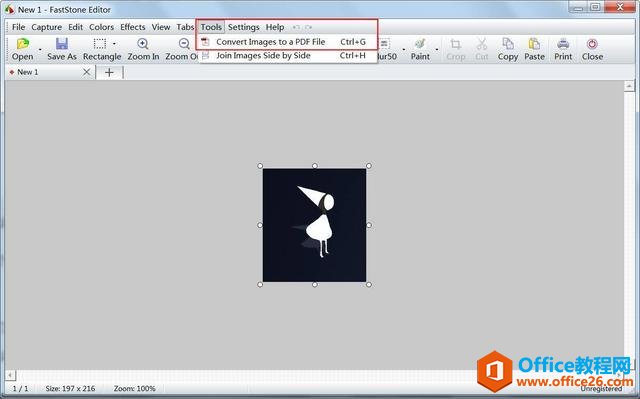
此外,FastStone Capture还可以对截图进行色调、饱和度等精修,不过我认为这对简单的截图整理来说没什么必要……
总结
社交软件,系统自带:满足基本聊天截屏
Snipaste:基本的截屏、多种批注、贴图功能、拾色器等
FastStone Capture:多种截屏窗口、网页滚屏截屏、导出PDF等
标签: 截图软件
相关文章
- 详细阅读
-
区块链核心技术体系架构的网络层主要包括什么详细阅读
区块链核心技术体系架构的网络层主要包括:A、网络管理B、P2P网络C、HTD、发现节点E、心跳服务网络管理网络管理包括对硬件、软件和人力的使用、综合与协调,以便对网络资源进行监视......
2022-04-28 328 区块链核心技术
-
软件调试的目的是什么详细阅读

软件调试的目的是:改正错误。软件调试的概念软件调试是泛指重现软件缺陷问题,定位和查找问题根源,最终解决问题的过程。软件调试通常有如下两种不同的定义:定义1:软件调试是为了......
2022-04-28 359 软件调试
- 详细阅读
- 详细阅读
